IOS-app-pictogrammen wijzigen zonder jailbreak [Gids]
Het mobiele besturingssysteem van Apple is niet precies bekend of geprezen omdat het gebruikers veel controle biedt. In feite is het berucht omdat het een ommuurde tuin is, waarbij Apple gebruikers vrijwel afdwingt wat het is denkt dat het juist is, en geeft hen niet veel opties om het aan te passen aan hun individuele behoeften het beste. Zonder jailbreak biedt iOS aanzienlijk beperkte aanpassing in vergelijking met Android; u kunt het toetsenbord niet vervangen, overschakelen naar een ander opstartprogramma, app-pictogrammen aanpassen... of toch? Ja, we zijn een methode tegengekomen waarmee u het uiterlijk van uw app-pictogrammen kunt wijzigen zonder de baard van saurik te strelen! Bekijk het na de sprong.
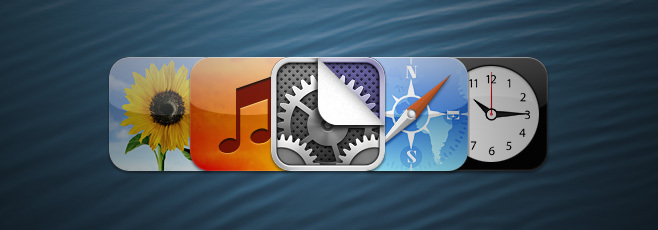
In feite zijn er twee methoden die u kunt volgen om hetzelfde doel te bereiken. Pictogrammen die met de eerste methode zijn gemaakt, werken alleen wanneer ze online zijn, omdat ze afhankelijk zijn van Safari om een online opgeslagen HTML-bestand te lezen om de app te starten, terwijl degenen die zijn gemaakt met de tweede methode prima werken, ongeacht de internetverbinding, omdat het pictogramprofiel rechtstreeks naar de apparaat.
Disclaimer: Hoewel het is getest om er zeker van te zijn dat het veilig werkt, volgt u deze handleiding op eigen risico. AddictiveTips is niet aansprakelijk als uw apparaat of de gegevens daarbij beschadigd raken.
Alleen online methode voor aangepaste pictogrammen
Deze methode is afkomstig van iFans-forums, gebruikersdancerdudes. Het maakt gebruik van een zeer slimme maar eenvoudige techniek - het soort dat je ertoe brengt te gaan: "Waarom heb ik dit niet eerst bedacht?". In wezen slaat het een bladwijzer / pictogram op met informatie over het aangepaste URL-schema van uw app op uw startscherm. Laten we er gelijk aan beginnen.
Vereisten
- Elke online opslagdienst zoals Dropbox of uw webhostingaccount
- Pictogrammen voor uw apps. U kunt ze zelf ontwerpen of zoeken naar '
custom iphone icon 'om de creaties van anderen te zien - Een editor voor platte tekst, b.v. Kladblok. Gebruik voor deze taak geen RTF-editor zoals WordPad of tekstverwerker zoals MS Word
Instructies
Upload het PNG-afbeeldingsbestand van het aangepaste app-pictogram naar de openbare map in je Dropbox. Bewaar de openbare URL voor later.

Open Kladblok of een andere teksteditor en plak de volgende code erin:
Vervang de CHANGETHIS op de derde regel door de openbare URL voor het aangepaste app-PNG-pictogram dat je hebt geüpload naar je openbare Dropbox-map.
Vervang vervolgens de CHANGETHISTOO op de vijfde regel door het URL-schema voor uw app. U kunt zoeken naar het URL-schema van uw app handleOpenURL. In mijn geval is het URL-schema voor het starten van Tweetbot tweetbot: //, dus url = ”tweetbot: //” zou in mijn geval het resultaat zijn.
Het uiteindelijke tekstbestand zou er ongeveer zo uit moeten zien:

Sla dit op als een HTML-bestand. Kladblokgebruikers kunnen op Bestand> Opslaan als klikken. en vervang .txt door .html. Zorg ervoor dat u het uiteindelijk niet opslaat als .html.txt en als dat gebeurt, verwijder dan het .txt-gedeelte voordat u doorgaat. Upload dit bestand naar de openbare map in je Dropbox. Kopieer de openbare link en sla deze op uw iPhone op.

Als je de Dropbox-app op je iPhone hebt, start je deze en navigeer je naar de openbare map. Tik op het HTML-bestand dat je zojuist vanaf je computer hebt geüpload. Tik op het pictogram Delen in de linkerbenedenhoek en kies "Link kopiëren naar klembord". Open deze link in Safari. Je ziet een scherm als dit:

Als u op Downloaden tikt, wordt de app gestart. Ga terug naar Safari, tik op het pictogram Delen en kies "Toevoegen aan startscherm". Geef het een mooie naam en tik op Toevoegen.

Dat is het! Als u op het pictogram tikt, wordt de app nu geopend nadat Safari de inhoud van het HTML-bestand heeft gelezen. Deze kleine vertraging is iets waar u voorlopig mee te maken zult krijgen. Voor vragen over deze methode kunt u terecht op de officiële thread.
Offline / online methode voor aangepaste pictogrammen
Deze methode komt van chickenmatt5. Het maakt gebruik van het iPhone-configuratieprogramma om een configuratieprofiel te maken dat uw aangepaste pictogram en het URL-schema bevat dat is gekoppeld aan de app van uw keuze. Vervolgens laadt u het configuratieprofiel in uw iDevice en installeert u het om uw gebruikelijke pictogram te vervangen door een aangepast pictogram. Hier is hoe het gaat:
Vereisten
- Utlity voor iPhone-configuratie (ramen/Mac) geïnstalleerd op uw pc
- Aangepast app-pictogram
- Dropbox of een andere service voor het overzetten van een bestand naar je iPhone
Instructies
Start iPhone-configuratieprogramma. Klik op ‘Configuratieprofielen’ in de linkerkolom en klik vervolgens op ‘Nieuw’ in de linkerbovenhoek.
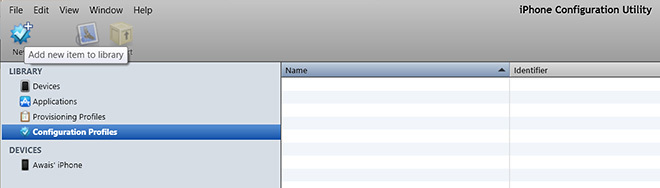
Voeg iets toe aan de velden ‘Naam’ en ‘Identificatie’ onder ‘Algemeen’, kies vervolgens ‘Webclips’ in de kolom aan de linkerkant en klik op ‘Configureren’.
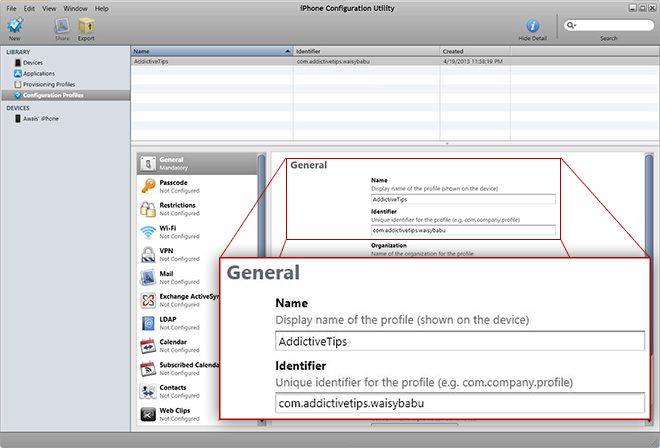
Voer onder ‘Label’ de naam van het pictogram in. Ga voor de URL naar handleopenURL en zoek naar uw app. Toen ik naar Tweetbot zocht, kreeg ik het tweetbot, wat betekent dat ik in de URL ‘tweetbot: //’ zal toevoegen (zonder de aanhalingstekens). Ervan uitgaande dat u al over het aangepaste app-pictogram beschikt, kiest u het onder de kop 'Pictogram'.
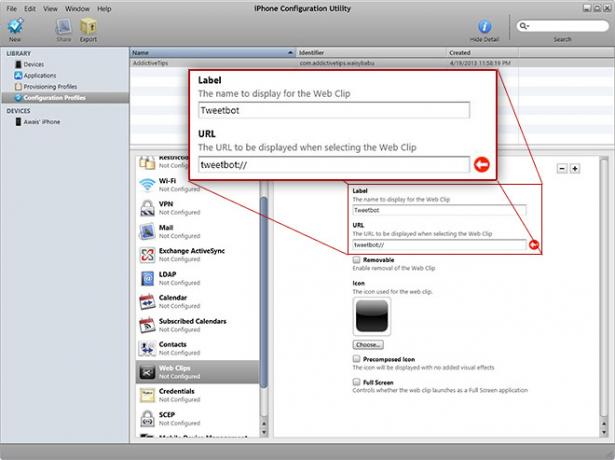
Zelfs nadat u een pictogram hebt gekozen, krijgt u mogelijk het zwarte pictogram hierboven. Negeer het en ga verder.
Klik op ‘Exporteren’ linksboven, kies ‘Geen’ onder Beveiliging en exporteer het mobileconfig-bestand naar een locatie naar keuze.
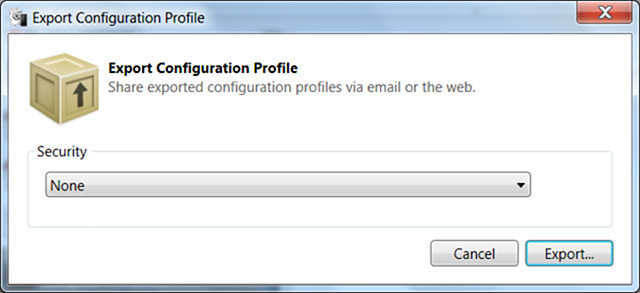
Nu moeten we dit bestand overzetten naar je iPhone. Daarvoor kunt u het iPhone-configuratieprogramma zelf gebruiken. Sluit gewoon je iOS-apparaat aan, klik op de naam van je apparaat in de linkerkolom, kies ‘Configuratieprofielen’ en installeer vervolgens de webclip die je zojuist hebt gemaakt.
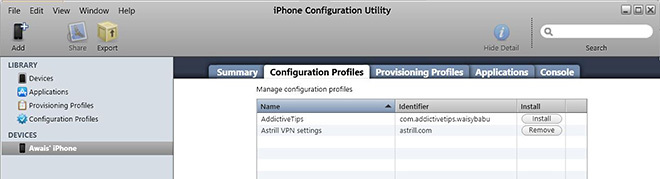
Hiermee wordt het mobileconfig-bestand naar uw iOS-apparaat overgebracht. Tik op ‘Installeren’ op uw apparaat om het in te stellen. Let niet op de waarschuwingen die iOS naar u gooit.

U zou nu het aangepaste app-pictogram op uw startscherm moeten zien. Als u op tikt om het te starten zonder internetverbinding, wordt er kort een foutbericht weergegeven. Deze vertraging is volgens de ontwikkelaar volkomen normaal en de app wordt nog steeds gestart.

Voor verdere vragen over deze methode, bezoek de officiële thread op iFans.
Als je deze gids leuk vond, wil je misschien ook onze korte tutorial bekijken het creëren van transparante pictogrammen op het startscherm zonder jailbreak.
Zoeken
Recente Berichten
Hipstamatic Oggl voor iPhone lijkt op Instagram, en nog wat
Na Twitter's introductie van eigen fotofilterszou men kunnen stelle...
Tumblr voor iPhone krijgt native ontwerp, betere meldingen en GIF-ondersteuning
Na een lange tijd kwam de iOS-app van Tumblr onlangs een update ont...
MagicPlan kan kamerafmetingen automatisch schatten en plattegronden maken [iOS]
Als je een architect, een ingenieursstudent bent, of gewoon om af e...

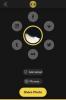

![MagicPlan kan kamerafmetingen automatisch schatten en plattegronden maken [iOS]](/f/fd1429d9b987bdb082ca62603f6c348d.jpg?width=680&height=100)